فهرست
په Excel کې د ورځو شمیرل زموږ په ورځني فعالیتونو کې د پام وړ کار دی. مګر د ایکسل فارمولونه کوم دي چې دا په مؤثره توګه ترسره کړي؟ په دې مقاله کې، زه به د ایکسل فورمول او پاور پوښتنې په کارولو سره د هرې نیټې څخه تر نن ورځې پورې د ورځو شمیر حساب کړم.
د تمرین کاري کتاب ډاونلوډ کړئ
تاسو کولی شئ د غوره لپاره لاندې د Excel کاري کتاب ډاونلوډ کړئ په خپله یې پوه کړئ او عملي یې کړئ.
د نن ورځې د شمیرنې نیټې.xlsx
د نیټې څخه تر نیټې پورې د ورځو شمیرلو لپاره د ایکسل فارمول پلي کولو 8 اسانه لارې نن
پدې مقاله کې، موږ به تاسو ته وښایه چې څنګه د د نیټې څخه تر نن ورځې پورې د ورځو شمیرلو لپاره د ایکسل فارمول پلي کړو د فرعي فارمول <په کارولو سره 7>, د نن ورځې فنکشن ، د نیټې فعالیت ، د ورځې فعالیت , د DATEDIF فعالیت ، د NETWORKDAYS فعالیت ، د NETWORKS.INT فعالیت ، او د د بریښنا پوښتنې څخه کار اخیستل.
مخکې له دې چې اصلي بحث ته لاړ شو، راځئ چې زموږ د معلوماتو سیټ وګورو. نیټې ورکول کیږي. موږ باید د یوځای کیدو نیټې څخه تر نن ورځې پورې د ورځو شمیره وشمېرو .

راځئ چې پیل وکړو
1. د فرعي فورمول کارول په Excel کې د نیټې څخه تر نن ورځې پورې د ورځو شمیرل
موږ کولی شو د شاملیدو نیټې څخه تر نن ورځې پورې د فرعي کولو په کارولو سره په اسانۍ سره د ورځو شمیر وکړوset.
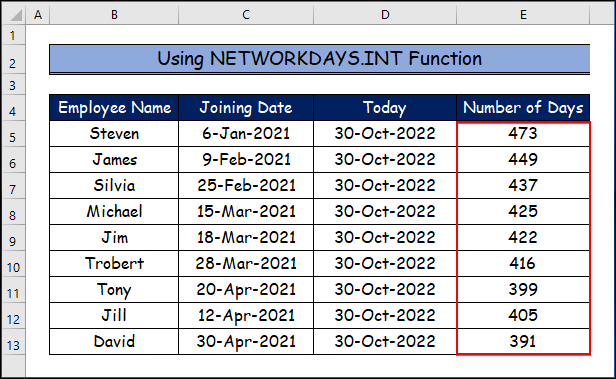
- وروسته، که تاسو په فعالیت کې رخصتۍ شاملولی شئ. په دې حالت کې، لاندې فورمول دلته ولیکئ. چیرته چې C5 د یوځای کیدو نیټه ده او D5 د نن ورځې نیټه ده، 7 د جمعې او شنبې د اونۍ پای ورځو لپاره او $E $5:$E$13 د رخصتیو لپاره دی.
=NETWORKDAYS.INTL(C5, D5,7,$E$5:$E$13)
- په پای کې، تاسو به ترلاسه کړئ لاندې محصول.

نور ولولئ: په Excel کې د پاتې ورځو محاسبه کولو څرنګوالی (په اسانۍ ګامونو سره) <1
8. په Excel کې د نیټې څخه تر نن ورځې پورې د شمیرنې ورځو لپاره د بریښنا پوښتنې کارول
که تاسو غواړئ ورته تحلیل د پاور پوښتنې په کارولو سره ترسره کړئ کوم چې ما د مختلف ایکسل فنکشنونو په کارولو سره ترسره کړی دی، دا به یوه ښه پریکړه وي.
د بریښنا پوښتنه ، یو له خورا پیاوړې سوداګرۍ استخباراتي وسیلو څخه، کاروونکي ته اړتیا لري چې یو ځانګړی کوډ زده نه کړي.
لومړی خصوصیت په MS Excel کې په 2010، Excel 2010، او 2013 کې چمتو شوی، وړیا اضافه ده. دا د 2016 راهیسې په بشپړ ډول په Excel کې مدغم شوی.
دلته، زه یوازې د کمولو پروسه د د بریښنا پوښتنې په کارولو سره ښیې.
> 1 ګام:
- لومړی، د حجرو سلسله غوره کړئ B4:D13 > له جدول (په ډاټا ټب کې شتون لري)><6 جدول جوړ کړئ >پریس.

دوهمه مرحله:
- اضافه کړئ کالم >پریس CTRL کیلي>دوه کالمونه غوره کړئ لکه د یوځای کیدو نیټه او نن >په کلیک وکړئ6
- وټاکئ کور ټب > تړل & لوډ > بند & ته پورته کړئ.

- دلته، موږ به نوی کاري پاڼه >پریس

- په نهایت کې ، تاسو به د لاندې په څیر محصول ترلاسه کړئ.
44>1>0> نور ولولئ : څنګه له نیټې څخه تر نن ورځې پورې په اتوماتيک ډول د ایکسل فارمول په کارولو سره حساب کړئ
پایله
پدې مقاله کې ، موږ پوښلي 8 له نیټې څخه تر نن ورځې پورې د ورځو شمیرلو لپاره د Excel فارمولونو لارې. زه په کلکه امید لرم چې تاسو د دې مقالې څخه ډیر خوند اخیستی او ډیر څه یې زده کړل. برسیره پردې، که تاسو غواړئ په ایکسیل کې نور مقالې ولولئ، تاسو کولی شئ زموږ ویب پاڼه وګورئ، ExcelWIKI . که تاسو کومه پوښتنه، تبصره، یا سپارښتنې لرئ، مهرباني وکړئ لاندې د تبصرې برخه کې یې پریږدئ.
فورمول.د کمولو فورمول، د کمولو لپاره تر ټولو آسانه، کیدای شي د دوو نیټو تر منځ د منس (-) آپریټر داخلولو سره په اسانۍ سره پلي شي.
لومړی ګام:
- لومړی، E5 حجره غوره کړئ.
- بیا، لاندې فورمول ولیکئ.
=D5-C5
- په پای کې، انټر کېکاږئ.

دوهمه مرحله:
- نو، تاسو به د لومړي کس د یوځای کیدو نیټې او د نن نیټې ترمینځ د ورځو شمیر وګورئ.
- بیا، د Fill Handle وسیله وکاروئ او دا د E5 حجرې څخه E13 حجرې ته ښکته کړئ.

6 سیټ.

نور ولولئ: په Excel کې د نن ورځې څخه د ورځو یا نیټې د منفي کولو څرنګوالی <1
2. له نیټې څخه تر نن ورځې پورې د ورځو شمیرلو لپاره د نن ورځې فعالیت ګمارل
که تاسو نه غواړئ د اوسنۍ نیټې لپاره مختلف سیل رامینځته کړئ ، تاسو تل کولی شئ نن ورځ فنکشن .
دا فنکشن اوسنۍ نیټه بیرته راګرځوي، کوم چې په دوامداره توګه تازه کیږي که چیرې د ډاټا سیټ بدل شي یا پرانیستل شي. هیڅ دلیل په د نن ورځې فعالیت کې نه وړاندې کیږي.
> 1 ګام:
- 14>زموږ د ډیټا سیټ کې د فنکشن پلي کولو لپاره، یو غوره کړئ خالي حجره د مثال په توګه E5 حجره.
- بیا، لاندې فورمول ټایپ کړئ ترڅو د ټولو ورځو شمیره محاسبه کړئ کله چې یو کارمند لريپه دفتر کې شامل شو. دلته C5 د کارمند د یوځای کیدو نیټه ده.
=TODAY()-C5 13>14>او بیا، انټر فشار ورکړئ.

دوهمه مرحله: 1>
- له دې امله، تاسو به وګورئ د لومړي کس د یوځای کیدو نیټې او د نن نیټې ترمینځ د ورځو شمیر.
- بیا، د د ډکولو دستګاه وسیله وکاروئ او د E5 څخه یې ښکته کړئ. 7>حجره E13 حجرې ته.
21>
مرحله 3:
- په نهایت کې، تاسو به د ډیټا سیټ کې د ټولو خلکو لپاره د ورځو شمیر ترلاسه کړئ.
 1>
1>
نور ولولئ: <7 د نن ورځې او بلې نیټې ترمینځ د ورځو شمیره محاسبه کولو لپاره د ایکسل فارمول
3. له نیټې څخه تر نن ورځې پورې د ورځو شمیرلو لپاره د DAYS فنکشن سره د ایکسل فارمول کارول
بله ساده لاره د دوو نیټو تر مینځ د ورځو شمیره شمیره ، پدې حالت کې، د یوځای کیدو نیټه، او اوسنۍ نیټه، د پلي کولو لپاره ده د ورځو فعال .
فنکشن د دوه ایکسل نیټو ترمینځ د ورځو شمیر ترلاسه کوي.
6>د DAYS فنکشن ترکیب
=DAYS (end_date, start_date) د ورځو فنکشن دلیلونه
پای_نیټه - د پای نیټه.
د پیل نیټه 7>- د پیل نیټه.
6>لومړی ګام:
13>14>نو، راځئ چې دا فعالیت زموږ په ډاټا کې پلي کړو ټاکل اوس یو خالي حجره انتخاب کړئ لکه D5 . =DAYS(D5,C5) 13>

دوهمه مرحله:
- دلته به تاسو د لومړي کس د یوځای کیدو نیټې او د نن نیټې ترمینځ د ورځو شمیر وګورئ.
- بیا، د Fill Handle وسیله وکاروئ او دا د E5 حجرې څخه E13 <9 ته ښکته کړئ حجره.

مرحله 3: 1>13>

4. د نن ورځې څخه په Excel کې د ورځو شمیرلو لپاره د DATE فنکشن پلي کول
تاسو کولی شئ د د DATE فنکشن په کارولو سره د ورځو شمیر محاسبه کړئ. تاریخ فکشن هغه سریال نمبر راګرځوي چې یوه ځانګړې نیټه لري.
د DATE فنکشن نحو
=DATE (year, month, day) د نیټې فنکشن دلیلونه
کال - د کال لپاره شمیره.
میاشت - د میاشتې شمیره.
ورځ - د ورځې شمیره.
لکه څنګه چې موږ یو حجره لرو چې نیټه لري، موږ کولی شو د کال استخراج لپاره کال ، مایه ، او DAY افعال وکاروو، میاشت، او نیټه په ترتیب سره. همدارنګه، تاسو کولی شئ ډاټا په لاسي ډول داخل کړئ.
- د YEAR فعالیت له ټاکل شوې نیټې څخه کال راوباسي. د فنکشن ترکیب دی
=YEAR (date) 13>
=MONTH (serial_number)
- د د ایکسل DAY فنکشن د میاشتې ورځ د یوې ټاکل شوې نیټې څخه د 1 څخه تر 31 پورې د شمیرې په توګه راګرځوي.
=DAY (date) 1 ګام :
- له دې امله، زموږ فورمول هغه بڼه اخلي چیرې چې D5 د نن ورځې نیټه ده او C5 د یوځای کیدو نیټه ده.
=DATE(YEAR(D5),MONTH(D5),DAY(D5))-DATE(YEAR(C5),MONTH(C5),DAY(C5))
- اوس، یو خالي حجره غوره کړئ E5 ، فورمول داخل کړئ، او ENTER کېکاږئ.

دوهمه مرحله:
- له دې امله، تاسو به د لومړي کس د یوځای کیدو نیټې او د نن نیټې ترمینځ د ورځو شمیر وګورئ.
- سربیره پردې، د ډکولو دستګاه وسیله وکاروئ او د E5 څخه یې ښکته کړئ. حجره E13 حجرې ته>
- په نهایت کې، ورکړل شوی انځور د ډیټا سیټ کې د یوځای کیدو نیټې او نن نیټې ترمینځ د ورځو شمیر ښیې.

6> نور ولولئ: په Excel کې د VBA سره د دوه نیټو ترمینځ د ورځو شمیر محاسبه کړئ
ورته لوستل
- په Excel کې د دوه نیټو ترمینځ د میاشتو شمیره څنګه محاسبه کړو
- <6 په ایکسل کې نیټې ته ورځې اضافه کړئ د اونۍ پای پرته (4 لارې)
- په Excel کې په میاشت کې د کاري ورځو محاسبه کولو څرنګوالی (4 اسانه لارې)
- د کلونو ترلاسه کولو لپاره په ایکسل کې نیټې کم کړئ (7 ساده میتودونه) 14>6>په Excel کې د دوه نیټو ترمینځ کاري ورځې څنګه محاسبه کړئ (4میتودونه)
5. له نیټې څخه تر نن ورځې پورې د ورځو شمیرلو لپاره د DATEDIF فنکشن سره د ایکسل فارمول کارول
د DATEDIF فنکشن کارول هم یو دی. د ایکسل نیټو ترمینځ د ورځو شمیرلو لاره. دا په ځانګړې توګه د ورځې، میاشتو او کلونو په ګډون په مختلفو واحدونو کې د وخت توپیر معلومول دي.
د DATEIF فنکشن ترکیب
=DATEDIF (start_date, end_date, unit) د DATEIF فنکشن دلیلونه
start_date – د پیل نیټه د ایکسل نیټې سیریل نمبر فارمیټ کې.
پای_نیټه - د پای نیټه په Excel نیټه سیریل نمبر فارمیټ کې.
یونټ - د د کارولو لپاره د وخت واحد (کلونه، میاشتې، یا ورځې).
لومړی ګام:
- نو زموږ د ډیټا سیټ فورمول لاندې ورکړل شوی چیرې چې D5 د نن ورځې نیټه ده او C5 د یوځای کیدو نیټه ده. همدارنګه، d ورځو (بشپړې ورځې) ته اشاره کوي.
=DATEDIF(C5,D5,"d")
- اوس فورمول دننه کړئ یو خالي حجره، او ENTER فشار ورکړئ.
- همدارنګه د DAYS فنکشن، تاسو کولی شئ دلته د پرځای نن ورځ فنکشن وکاروئ. پای_نیټه
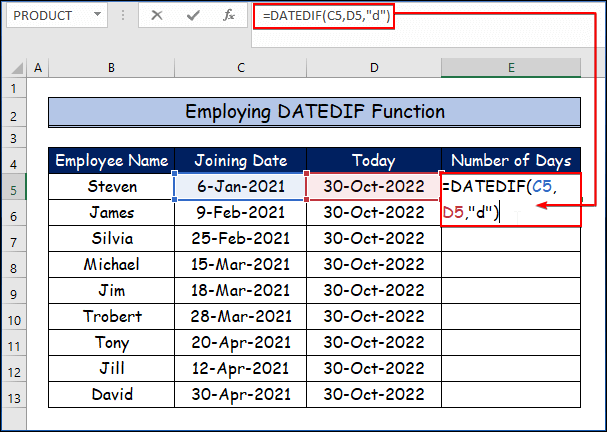
6>دوهمه مرحله:
- بیا، تاسو به د ورځو ترمنځ د ورځو شمیر وګورئ د لومړي کس د یوځای کیدو نیټه او د نن نیټې.
- سربیره پردې، د ډکول وسیله وکاروئ او د E5 سیل څخه لاندې ته کش کړئ. 6> E13 حجره.

6>درېیم ګام:
- په نهایت کې ، ورکړل شوی عکس شمیره ښیېد ډیټا سیټ کې د یوځای کیدو نیټې او د نن نیټې ترمینځ د ورځو.
31>
6> نور ولولئ: د نیټې څخه میاشتې څنګه شمیرل کیږي نن ورځ ته د ایکسل فارمول په کارولو سره
6. په Excel کې د نیټې څخه تر نن ورځې پورې د ورځو شمیرلو لپاره د NETWORKDAYS فنکشن پلي کول
که تاسو غواړئ د کاري ورځو شمیرل وکړئ او د اونۍ پای ورځې او رخصتۍ خارج کړئ، تاسو کولی شي د NETWORKDAYS فعال استعمال کړي.
Excel NETWORKDAYS فنکشن د دوه نیټو ترمینځ د کاري ورځو شمیره کوي. شنبه او یکشنبه په اوتومات ډول له فعالیت څخه ایستل شوي او په اختیاري توګه د رخصتیو لیست خارج کیدی شي.
تاسو نشئ کولی په فنکشن کې د اونۍ پای ډیفالټ ورځې بدل کړئ.
نحو د نیټورک ډیز فکشن
5> =NETWORKDAYS (start_date, end_date, [holidays]) د نیټورک ډیز دلیلونه فکشن<7
پیل_نیټه - د پیل نیټه.
6> پای_نیټه - د پای نیټه.
رخصتۍ - [اختیاري] د نیټې په توګه د غیر کاري ورځو لیست.
> 1 ګام:
- لومړی، اجازه راکړئ د کاري ورځو شمیره د ډیفالټ اونۍ پای ورځو پرته حساب کړو، او د رخصتیو شمیره نه.
- نو، یو خالي حجره غوره کړئ او لاندې فورمول داخل کړئ چیرې چې C5 د یوځای کیدو نیټه ده او D5 د نن ورځې نیټه ده.
=NETWORKDAYS(C5,D5)
- بیا، ENTER فشار ورکړئ.

6>دوهمه مرحله:
13> 
- په نهایت کې، ورکړل شوی عکس د ډیټا سیټ کې د یوځای کیدو نیټې او نن نیټې ترمینځ د ورځو شمیر ښیې.
 1>
1>
اوس، موږ کولی شو د رخصتیو لیست شامل کړو . دا لازمي نه ده چې د رخصتیو سیل سلسله د نورو دوو نیټو سره نږدې وي. مګر ډاډ ترلاسه کړئ چې د ډالر ($) نښه د سیل رینج کې شتون لري نو دا به د ټولو کارمندانو لپاره کار وکړي.
له دې امله، فورمول به دا وي:
=NETWORKDAYS(C5,D5,$E$5:$E$13) چیرې چې C5 د یوځای کیدو نیټه ده ، D5 د نن ورځې نیټه ده (تاسو کولی شئ د <6 څخه کار واخلئ د دې پر ځای نن ورځ فعالیت) او $E$5:$E$13 د رخصتیو لپاره د سیل سلسله ده. له هغې وروسته، یو خالي حجره وټاکئ او Enter کېکاږئ.
- په پای کې، تاسو به لاندې محصول ترلاسه کړئ.

6 12>
لکه څنګه چې تاسو پوهیږئ، د اونۍ پای ورځې له هیواد څخه بل هیواد ته توپیر لري. د مثال په توګه، جمعه او شنبه په ځینو هیوادونو کې د اونۍ پای ورځې دي.
د NETWORKDAYS فعالیت یو اصلي محدودیت د شنبې او یکشنبې په ورځ ټاکل شوی. که تاسو غواړئ د اونۍ پای ورځې تنظیم کړئ نو بیا NETWORKDAYS.INT فنکشن به ستاسو لپاره سم انتخاب وي.
دا فنکشن هم د کاري ورځو شمیره شمیري چې د ځانګړي شوي اونۍ پای ورځو او رخصتیو پرته.
د NETWORKDAYS.INT نحو فکشن
=NETWORKDAYS.INTL (start_date, end_date, [weekend], [holidays]) د NETWORKDAYS.INT دلیلونه فنکشن
د پیل نیټه 7> – د پیل نیټه.
6>د پای نیټه - د پای نیټه.
د اونۍ پای - [اختیاري] ترتیب د اونۍ کومې ورځې باید د اونۍ پای په پام کې ونیول شي.
رخصتی - [اختیاری] نیټو ته حواله چې باید غیر کاري ورځې وګڼل شي.
لومړی ګام:
- زموږ د ډاټا سیټ کې د فورمول پلي کولو لپاره، یو خالي حجره غوره کړئ د بیلګې په توګه. E5 .
- بیا، لاندې فورمول ټایپ کړئ چیرې چې C5 د یوځای کیدو نیټه ده او D5 نیټه ده اوسنۍ ورځ او 7 د جمعې او شنبې د اونۍ پای ورځو لپاره دي.
=NETWORKDAYS.INTL(C5,D5,7)
- وروسته د ENTER په فشارولو سره، تاسو به لاندې پایله ترلاسه کړئ.
- نو، تاسو به د لومړي کس د یوځای کیدو نیټې او د نن نیټې ترمینځ د ورځو شمیر وګورئ.
- له هغې وروسته، د د ډکولو دستګاه وسیله وکاروئ او له <6 څخه لاندې ښکته کړئ. E5 حجرې ته E13 حجره.

3 ګام:
- په پایله کې، ورکړل شوی انځور په ډیټا کې د یوځای کیدو نیټې او د نن نیټې ترمینځ د ورځو شمیر ښیې

